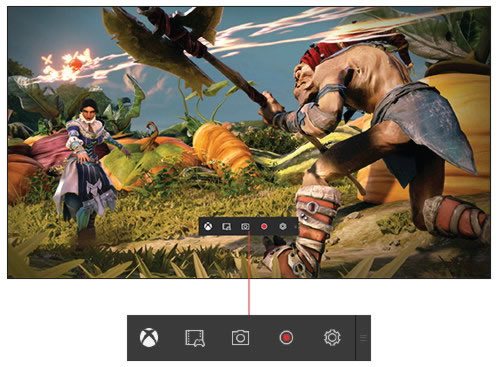
Если вы хотите поделиться каким-то навыком или приёмами работы за компьютером, то лучший способ — наглядно показать, как это делается. А для этого нужно знать, как делать скриншоты, то есть снимки экрана, или — ещё лучше — скринкасты, то есть видеозаписи происходящего на дисплее. Простейшие средства снятия скриншотов есть в любой операционной системе, но у специализированных приложений больше возможностей. А для съёмки скринкастов в любом случае потребуется дополнительное программное обеспечение. Вот несколько таких приложений, в том числе и не требующих установки на ваш компьютер, а работающих онлайн.
Для начала, напомним штатные средства снятия снимков экрана в различных операционных системах. В Windows для этого проще всего использовать специальную кнопку на клавиатуре, которая так и называется Print Screen (PrtScr), то есть «сделать отпечаток экрана», при нажатии которой изображение экрана помещается в буфер обмена, после чего его можно вставить в любой графический редактор, включая встроенный Paint. Нажатие сочетания Alt+PrtScr отправляет в буфер обмена снимок активного окна.
В Windows 8 реализована усовершенствованная версия этой функции: при одновременном нажатии клавиш Win+PrtSct скриншот автоматически сохраняется в специальную папку «Снимки экрана» в стандартной папке «Изображения».
В операционной системе Windows 7 также появился дополнительный инструмент «Ножницы» (Snipping Tool), позволяющий сохранять в графический файл любой выделенный фрагмент экрана и добавлять к нему подпись.
В OS X для снятия скриншотов служат простые сочетания клавиш. Снимок всего экрана можно получить, нажав клавиши ⌘ Cmd+Shift+3. Нажав сочетание ⌘ Cmd+Shift+4 и пробел, вы получите скриншот активного окна, а после нажатия ⌘ Cmd+Shift+4 можно выделить курсором нужную область экрана, которая и будет сохранена в графический файл.
Мобильная iOS позволяет делать снимки экрана одновременным нажатием кнопки включения и клавиши «Домой». В Android версии 4 и выше стандартное средство снятия скриншотов — одновременное нажатие кнопок включения и уменьшения громкости, но в отдельных моделях портативных устройств оно может не срабатывать.
Среди альтернативных средств снятия скриншотов стоит назвать редактор, встроенный в приложение «Яндекс.Диск» для Windows и OS X: в нём можно не только выбрать нужный фрагмент экрана и немного его отредактировать (в частности размыть текст или другие детали), но и сразу отправить его в облачное хранилище и поделиться ссылкой на него.
Небольшая бесплатная утилита MWSnap для Windows выпущена уже более десяти лет назад, тем не менее она и сегодня полностью работоспособна и умеет делать скриншоты различных областей экрана, сохранять их в пять разных форматов, а также проводить простейшее редактирование. Программа русифицирована и проста в использовании.
Ещё одна бесплатная альтернатива для Windows, по интерфейсу очень похожая на Paint, — это PicPick. Помимо прочего, у этой утилиты есть полезная функция сохранения целых веб-страниц, даже если их не видно целиком на экране и требуется прокрутка.
Где Windows 10 сохраняет видео и скриншоты из игр, снятых DVR
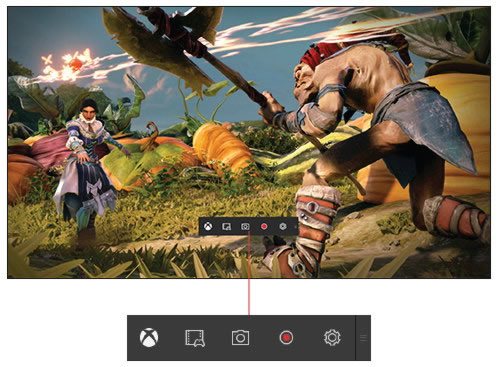
Чтобы найти игровые видео DVR и скриншоты из игр, откройте меню Пуск , а затем запустите приложение Xbox, после чего перейти в Настройки → DVR для игр → Сохранение снимков и выберите пункт Открыть папку .
Чтобы изменить место сохранения роликов с игр, с помощью Проводника, переместите папку с записями в любое место на вашем компьютере. Функция DVR для игр будет по-прежнему сохранять клипы и снимки экрана из игр в этой папке.
Где сохраняются мои игровые клипы и снимки экрана в Windows?
Чтобы найти свои игровые клипы и снимки экрана, выберите Пуск > Параметры > Игры > Клипы и в разделе Расположение клипов нажмите Открыть папку.
Чтобы изменить расположение для сохранения игровых клипов, используйте проводник для перемещения папки «Клипы» в любое место на компьютере. Игровые клипы и снимки экрана продолжат автоматически сохраняться в этой папке независимо от того, куда вы ее поместили.
Чтобы найти свои игровые клипы и снимки экрана, выберите Пуск > Параметры > Игры > Клипы и нажмите Открыть папку.
Чтобы изменить расположение для сохранения игровых клипов, используйте проводник для перемещения папки «Клипы» в любое место на компьютере. Игровые клипы и снимки экрана продолжат автоматически сохраняться в этой папке независимо от того, куда вы ее поместили.
Требования к оборудованию для записи клипов в Windows 10
Все ПК с ОС Windows 10 должны иметь возможность выполнения снимков экрана в играх независимо от установленного видеоадаптера. Однако, чтобы записывать игровые клипы, видеоадаптер вашего ПК должен поддерживать один из следующих кодировщиков:
- Intel Quick Sync H.264,
- NVidia NVENC,
- AMD VCE.
Чтобы проверить видеоадаптер, перейдите в поле поиска на панели задач и выполните поиск «Диспетчер устройств». В окне диспетчера устройств разверните узел «Видеоадаптеры».
Видеоадаптеры, совместимые с кодировщиком NVidia NVENC
- Большинство GeForce 600 или более поздней версии
- Большинство Quadro K или более поздней версии
Дополнительные сведения см. в таблице поддержки NVIDIA NVENC.
Если Ваш компьютер не может записывать игровые клипы, Вы получите подобное сообщение при попытке записи: К сожалению, этот компьютер не соответствует требованиям к оборудованию для записи клипов.
Как записать видео с экрана телефона
Для телефонов существуют специальные приложения для записи видео с экрана. Их можно бесплатно установить из Google Play на Android или App Store на iPhone. Для этого в строку поиска введите запрос «запись экрана».
Покажу, как снять видео в популярных приложениях Андроида.
AZ Screen Recorder

При первом запуске разрешите доступ к изображению на экране.

Нажмите на значок камеры справа. В развернутом меню еще раз нажмите на камеру.

Начнется процесс съемки, для остановки тапните по иконке «STOP».

Снятые файлы вы найдете в окне программы и в галерее.
- Отсутствие рекламы.
- Нет ограничений по съемке.
- Возможность захвата звука.
- Настройка разрешения и битрейта.
Mobizen

После запуска приложения появится значок, нажав на который откроются настройки захвата.

Дополнительно есть встроенный редактор, где можно выполнить обрезку, добавить музыку и выполнить другие операции.

- Поддержка записи звука.
- Возможность редактирования.
- Возможность съемки в Full HD.
Запись видео с экрана

Очень простое приложение, работающее даже на устаревших устройствах. Имеет понятный интерфейс: после запуска создает меню съемки, в котором можно в любой момент начать захват происходящего на экране.

Останавливается съёмка кнопкой «Stop», видео автоматически сохраняется в галерею.
Где хранятся сохранения в Xbox One?
Ваши сохраненные игры автоматически сохраняются в облаке, пока вы подключены к службе Xbox. Если вы использовали свой профиль Xbox для входа на другую консоль Xbox, сохраненные вами игры будут доступны на этой консоли.
Теперь приступим к поиску наших видео: Перейдите в основной диск на вашем компьютере (вероятно, это: C), после каталог Users («пользователи») и кликните по папке вашей учётной записью. Папка, которая нам нужна, AppData, будет полупрозрачной, необходимо открыть её, затем Local, Rockstar Games, GTA V.
Источник: fobosworld.ru
Как найти и использовать устройства записи скрытых экранов для ПК / Mac / iOS / Android
Сегодня производители внедрили множество утилит и функций в цифровые устройства. Скрытый экран рекордер, например, является важной функцией на компьютере и мобильном телефоне. Однако, как следует из названия, функция обычно отключена и скрыта по умолчанию. Это руководство покажет вам, как найти секретный рекордер экрана в Windows 10/7, Mac OS X / 11/12, iOS 11 и новее, а также Android 10. Так что вы можете снимать все на своем экране без стороннего программного обеспечения.

- Часть 1. Скрытые экранные рекордеры на ПК / Mac / iPhone / Android
- Часть 2: лучший секретный рекордер экрана для ПК и Mac
- Часть 3. Как тайно записывать экран онлайн
- Часть 4. Часто задаваемые вопросы о записи экрана в тайне
Часть 1. Скрытые экранные рекордеры на ПК / Mac / iPhone / Android
Windows 10: игровая панель
Во-первых, Game DVR — это функция записи игр на Xbox One. Когда вышла Windows 10, Microsoft ввела эту функцию в систему. Так что вы можете использовать скрытый экран рекордер напрямую.
- 1. Запись игрового процесса и экран.
- 2. Сохраните запись экрана в MP4.
- 3. Сделайте скриншоты во время записи.
Как использовать Hidden Screen Recorder в Windows 10
Шаг 1 : Открыть Настройки от Start меню и выберите Игры , Затем включить Game Bar .
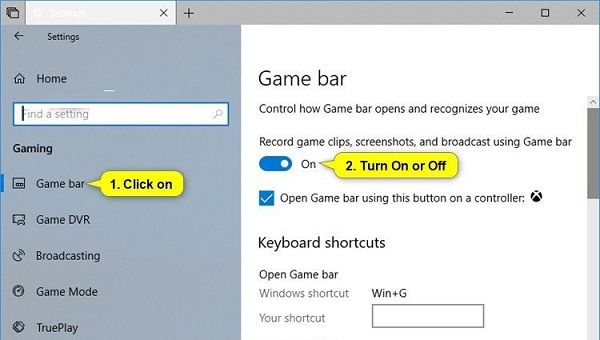
Шаг 2 : Дойдите до экрана, который хотите записать, и нажмите Win + G клавиши для запуска скрытого экрана рекордера.
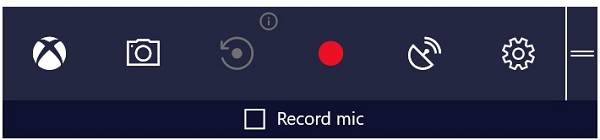
Шаг 3 : При появлении запроса проверьте Да это игра , Затем нажмите Запись кнопку.
Шаг 4 : Удар Stop значок, чтобы сохранить запись в видео библиотеке.
Мак: QuickTime
QuickTime Это встроенный медиаплеер на Mac, но вы можете получить много полезных функций, включая запись экрана. Что еще более важно, он может записывать экран iPhone через AirPlay.
- 1. Записывайте аудио вместе с видео.
- 2. Просмотр записи с помощью медиаплеера.
- 3. Сохраните записи экрана в MOV, MP4 и т. Д.
Как сделать запись экрана на Mac
Шаг 1 : Откройте QuickTime и выберите Новая экранная запись in Файл меню.
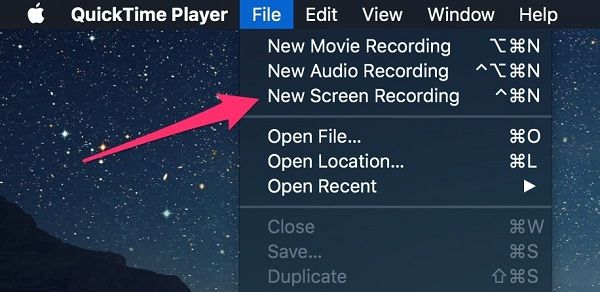
Шаг 2 : Нажмите значок стрелки и выберите источник звука. Затем установите Качество и другие варианты.
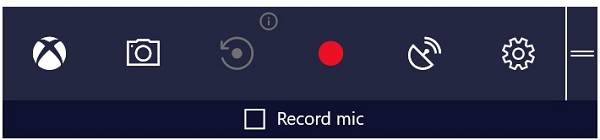
Шаг 3 : Нажмите Запись кнопку, откройте экран для записи и нажмите Начать запись , Когда это будет сделано, нажмите Stop кнопку.
Windows 7: средство записи проблемных шагов
Проблема Шаги Recorder не является обычным рекордером экрана для пользователей Windows 7. Он может записать некоторые проблемы на вашем рабочем столе и сохранить его как архив. Тем не менее, он не может записывать видео или фильмы.
- 1. Запись экрана плавно.
- 2. Добавить комментарий к записи экрана.
- 3. Нет ограничений на длину записи.
Как использовать Secret Screen Recorder в Windows 7
Шаг 1 : Найти Problem Steps Recorder от Аксессуары in Start меню.
Шаг 2 : Нажмите Начать запись кнопка, чтобы начать захват вашего экрана.
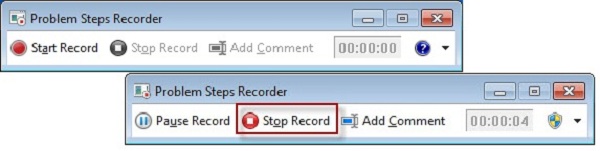
Шаг 3 : Когда он закончится, нажмите Остановить запись чтобы сохранить его в виде файла ZIP.
Внимание : Секретный рекордер экрана не может записывать популярные видео, игровой процесс и многое другое.
iPhone: запись экрана iOS
Начиная с iOS 11, Apple представила функцию записи экрана в iPhone. Это означает, что вы можете просто использовать скрытый экран рекордер. Однако он работает только для приложений, поддерживаемых ReplayKit.
- 1. Экран записи на iOS 11 и позже.
- 2. Поддержка записи с камеры.
- 3. Сохраните записи в приложении Фотографии.
Как использовать Hidden Screen Recorder на iPhone
Шаг 1 : Идти к Настройки приложение, нажмите Центр управления и нажмите значок рядом с Экранная запись .
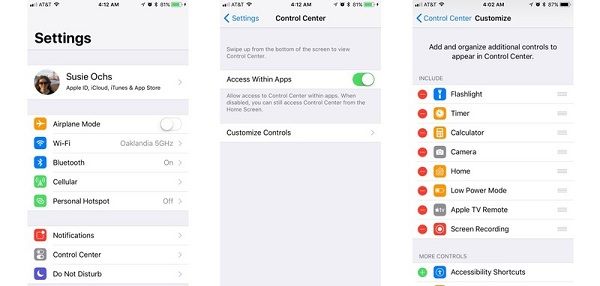
Шаг 2 : Найдите Центр управления , найдите и коснитесь Screen Recorder значку.
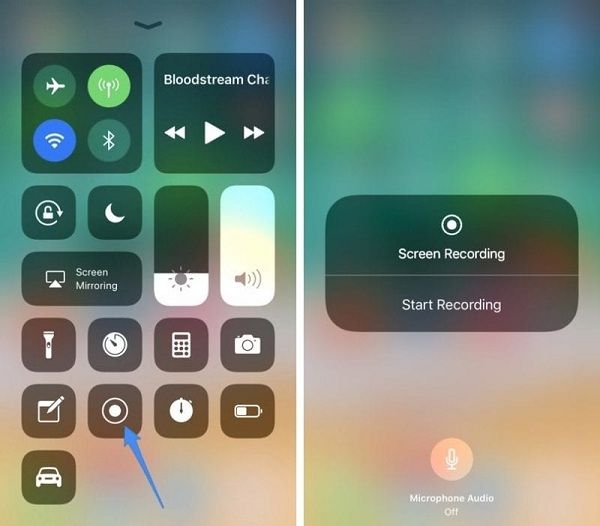
Шаг 3 : При появлении запроса нажмите Начать запись и переключитесь на экран, который вы хотите записать немедленно. Один раз нажмите Stop значок, запись будет сохранена в фотографии.
Android 10: средство записи экрана
Google интегрировал функцию записи экрана в бета-версию Android 10, но затем удалил ее в официальной системе. К счастью, некоторые производители хранят скрытый экран рекордера, например LG и Samsung.
- 1. Доступно для телефонов Samsung и LG.
- 2. Запись экрана без компьютера.
- 3. Легко использовать.
Как тайно записать экран на Android 10
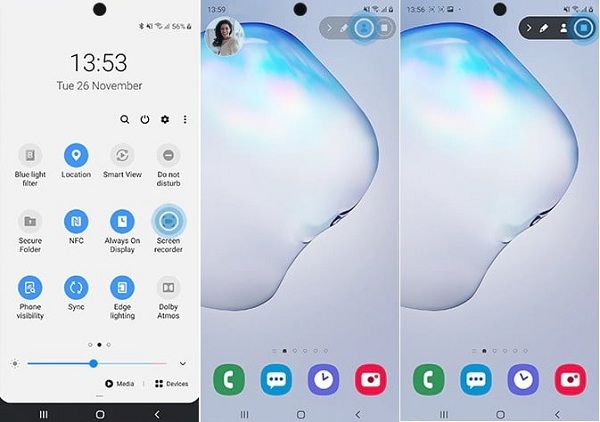
Шаг 1 : Проведите дважды по панели уведомлений, чтобы открыть Быстрые настройки панели.
Шаг 2 : Выбрать Экранная запись на LG и Screen Recorder на самсунг.
Шаг 3 : Если вы хотите записать экран, нажмите Start кнопку, и она начнется после обратного отсчета.
Часть 2: лучший секретный рекордер экрана для ПК и Mac
У скрытых экранных рекордеров есть свои недостатки. Например, Game Bar не может захватить веб-камеру. AnyMP4 Screen Recorder является гибкой альтернативой скрытым устройствам записи экрана.
Ключевые особенности Best Secret Screen Recorder
- 1. Запишите экран с системным звуком или микрофоном.
- 2. Добавить веб-камеру для записи экрана в режиме реального времени.
- 3. Предлагайте обширные пользовательские опции для продвинутых пользователей.
Бесплатная загрузка Для Windows
Бесплатная загрузка Для macOS
Как использовать Secret Screen Recorder
Шаг 1 : Установить секретный экран рекордер
Запустите лучший секретный рекордер экрана после установки его на ПК. Есть другая версия для Mac. Выбирать Видеомагнитофон открыть основной интерфейс.
Функции : Чтобы получить пользовательские параметры, нажмите Настройки значку.

Шаг 2 : Запись экрана тайно
включать Монитор и установите область записи. Затем выберите источник звука, например, Звуковая система и Микрофон , Чтобы добавить свои реакции, включите Веб-камера ; в противном случае отключите его. щелчок REC кнопка, чтобы начать запись секретного экрана.

Шаг 3 : Просмотр и сохранение записи экрана
Нажмите Stop кнопку, когда запись экрана завершена. Затем просмотрите его в окне предварительного просмотра. Наконец, нажмите Save. кнопку.

Часть 3. Как тайно записывать экран онлайн
AnyMP4 Бесплатный онлайн рекордер экрана это секретный экран рекордер онлайн. Он прост в использовании и не требует установки.
Основные характеристики Best Secret Screen Recorder Online
- 1. Запись экрана онлайн без установки.
- 2. Абсолютно бесплатно для использования.
- 3. Нет ограничений на продолжительность записи экрана.
Как сделать запись экрана тайно онлайн
Шаг 1 : Откройте https://www.anymp4.com/free-online-screen-recorder/ в браузере и нажмите Запустить бесплатный рекордер чтобы получить пусковую установку.
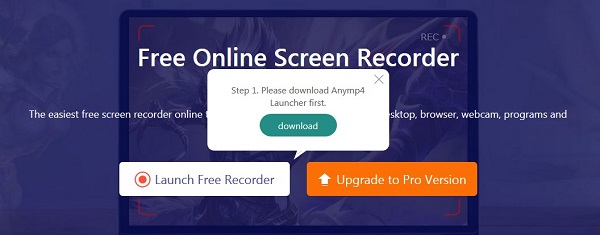
Шаг 2 : Включить или отключить Монитор , Веб-камера , Системный звук и Микрофон в соответствии с вашими потребностями.

Шаг 3 : Удар REC когда вы будете готовы на экране записи. Когда это будет сделано, нажмите Stop и сохраните запись на свой компьютер.
Часть 4. Часто задаваемые вопросы о записи экрана в тайне
Можете ли вы записать экран чужого телефона?
Трудно записывать экран телефона других людей, поскольку скрытые средства записи экрана работают только после включения. Хотя существуют некоторые службы цифрового шпионажа, это может поставить под угрозу вашу конфиденциальность.
Знают ли сайты, когда вы просматриваете записи?
Большинство веб-сайтов не могут обнаружить это при записи экрана; однако некоторые материалы доступны только тем, кто за них платит. Помните, что веб-сайты, защищенные авторскими правами, являются незаконными.
Как вы записываете, что кто-то говорит?
Большинство смартфонов имеют приложение для записи голоса, которое может превратить ваше устройство в аудио-рекордер. Так что вы можете записать, кто-то говорит и многое другое.
Заключение
В этой статье рассказывается о приложениях для записи скрытого экрана в Windows 10/7, Mac OS X / 11/12, iOS 11 и более поздних версиях, а также Android 10. На основе общего доступа вы должны понимать, что они могут делать и как их использовать. Если они не могут удовлетворить ваши потребности, попробуйте AnyMP4 Screen Recorder напрямую.
Он поддерживает широкий спектр источников входного сигнала и предлагает функции профессионального уровня, которые каждый может быстро освоить. Больше вопросов? Пожалуйста, оставьте сообщение ниже.
Что вы думаете об этом посте.
Рейтинг: 4.8 / 5 (на основе рейтингов 72)
Размещено от Райли Митчелл в Советы по записи экрана
Источник: www.anymp4.com
7 лучших бесплатных программ записи экрана без водяных знаков
Во время ежедневного использования вашего компьютера для различных нужд вам необходимо снимать экран вашего компьютера и все, что вы на нем делаете. Вам нужен хороший снимок экрана, который поможет вам выполнить работу. Вы ищете бесплатный экранный рекордер без водяных знаков?
На рынке предлагается большое количество бесплатных инструментов для записи экрана, которые могут помочь вам записывать видео и аудио на ваш компьютер. Тем не менее, большинство из них не может дать вам хороший опыт записи. Что еще хуже, эти бесплатные средства записи экрана могут добавлять водяные знаки к вашим выходным записям. Теперь вернемся к вопросу, есть ли бесплатный экранный рекордер без водяных знаков?
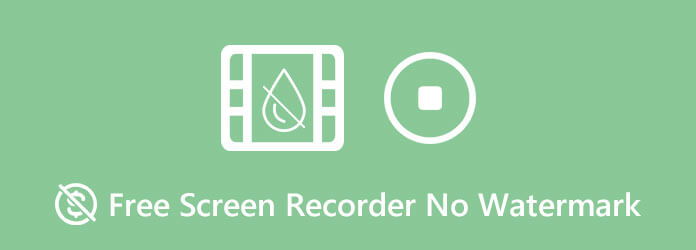
Учитывая ваши потребности, в этом посте мы составим список 7 лучших бесплатных программ записи экрана без водяных знаков на ваш выбор. Вы можете узнать об основных функциях каждого инструмента записи, а затем сделать свой выбор.
- Часть 1. Free Screen Recorder No Watermark — Бесплатная онлайн-запись экрана
- Часть 2. Бесплатная программа для записи экрана без водяных знаков — TinyTake
- Часть 3. Бесплатное средство записи экрана для Windows 10 без водяных знаков — игровая панель Xbox
- Часть 4. Бесплатная программа записи экрана без водяных знаков для Mac — QuickTime Player
- Часть 5. Бесплатное средство записи экрана без водяных знаков — OBS Studio
- Часть 6. Бесплатная запись экрана без водяных знаков — Бесплатная камера
- Часть 7. Бесплатное средство записи экрана без водяных знаков — ShareX
- Часть 8. Часто задаваемые вопросы о Free Screen Recorder No Watermark
Часть 1. Free Screen Recorder No Watermark — Бесплатная онлайн-запись экрана
Во-первых, мы хотели бы рекомендовать популярные Бесплатный онлайн рекордер экрана чтобы вы могли захватывать все, что отображается на вашем компьютере. Он совместим с любым часто используемым браузером, включая Chrome, Safari, IE, Firefox и другие. Этот бесплатный онлайн-рекордер экрана позволяет снимать любую часть экрана вашего ПК с Windows 10/8/7 и Mac.
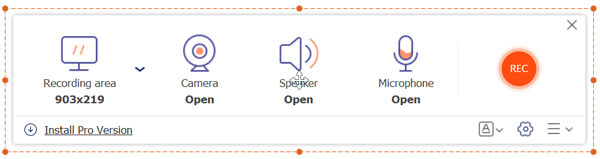
Этот бесплатный экранный рекордер без водяных знаков может плавно записывать HD-видео. Кроме того, он может захватывать звук с системной звуковой карты и микрофона. Одна вещь, о которой вам следует подумать, это то, что она позволяет экспортировать вашу запись только в виде файла WMV.
Профессиональный рекордер экрана, который вам может быть интересен:
Если вы хотите записать видео на Mac с более высоким разрешением или вывести свою запись в каком-либо популярном формате, таком как MP4, MOV, AVI или FLV, вы можете обратиться к мощному устройству записи видео и аудио ниже. Он может захватывать любые действия на вашем компьютере с высоким разрешением, даже до 4K.
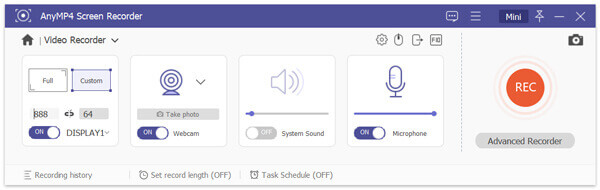
- 1. Записывайте видео и аудио на ПК с Windows 10/8/7 и Mac с высоким качеством.
- 2. Поддержка записи видео 4K UHD с разрешением до 3840 x 2160 без водяных знаков.
- 3. Захват экрана со всем экраном или выбранной областью без каких-либо ограничений по размеру файла или времени.
- 4. Захватывайте онлайн-видео в реальном времени, 2D / 3D игровой процесс, веб-камеру, видео / аудио чаты, музыку и многое другое.
- 5. Передовая технология аппаратного ускорения и мощные функции редактирования записи.
Часть 2. Бесплатная программа для записи экрана без водяных знаков — TinyTake
TinyTake — это популярная бесплатная программа для записи экрана, которая не добавляет водяных знаков к вашему выходному видео. Это позволяет захватывать компьютер в полноэкранном режиме или в выбранной области. Более того, он может захватывать изображение с веб-камеры. Вы можете легко добавлять комментарии к своей записи и легко делиться ею.
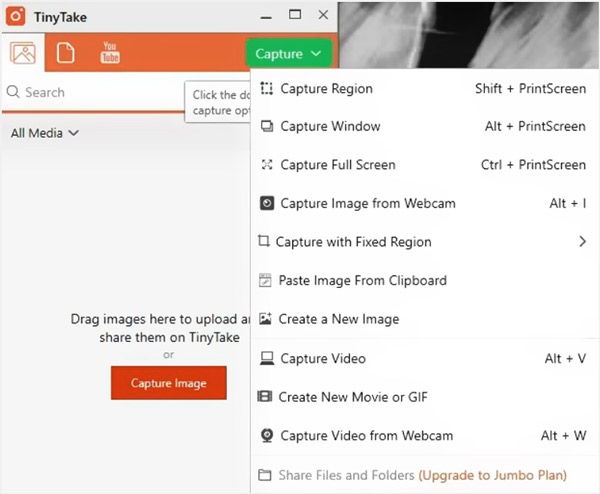
Этот бесплатный экранный рекордер без водяных знаков обладает некоторыми основными функциями редактирования. Вы можете разметить снимок экрана с помощью текстового поля, стрелки, выделения и т. Д. Он дает вам удобную функцию обмена, чтобы сохранить записанное видео на локальный жесткий диск, скопировать в буфер обмена или поделиться им по электронной почте. Этот бесплатный видеомагнитофон позволяет записывать видео продолжительностью менее 120 минут.
Часть 3. Бесплатное средство записи экрана для Windows 10 без водяных знаков — игровая панель Xbox
Xbox Game Bar это встроенный инструмент записи экрана в Windows 10. Он в основном предназначен для захватить игровой процесс Xbox 360. На самом деле, это также может помочь вам записывать другие действия на экране вашего компьютера. Этот бесплатный экранный рекордер не поставит водяной знак на вашу запись. Это позволяет снимать видео в полноэкранном режиме.
Записанное видео по умолчанию будет сохранено в формате MP4.
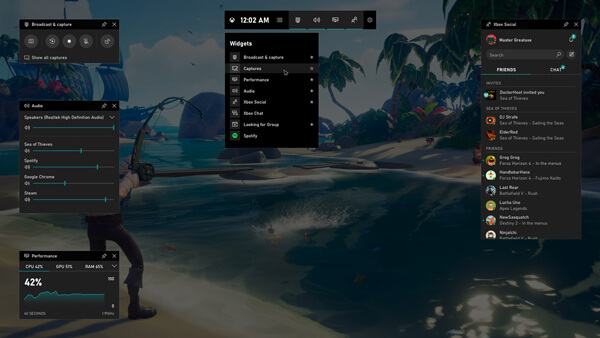
Этот бесплатный экранный рекордер предварительно установлен в системе Windows 10. Вы можете легко открыть его и начать съемку, нажав Win + G на клавиатуре. Помимо функций записи экрана и совместного использования, это бесплатное программное обеспечение для записи экрана может помочь вам управлять музыкой, находить новых товарищей по команде с помощью функции поиска группы и общаться в чате с друзьями Xbox.
Часть 4. Бесплатная программа записи экрана без водяных знаков для Mac — QuickTime Player
QuickTime Player является медиаплеером по умолчанию для пользователей Mac. Он имеет базовую функцию записи экрана, чтобы вы могли снимать видео на Mac. Этот экранный рекордер Mac не поставит водяной знак на записанное видео. Как официальный рекордер экрана, он может дать вам стабильную и высококачественную запись видео.
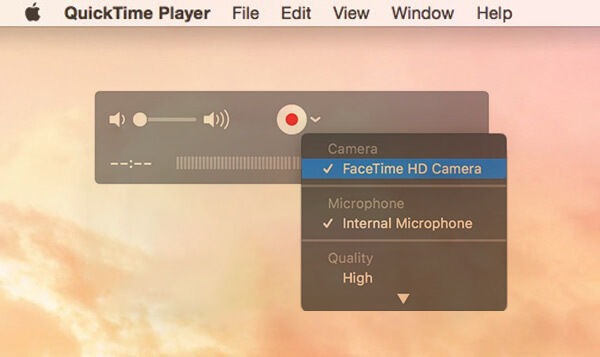
Если вы хотите бесплатно записать видео на Mac, вы можете открыть QuickTime и выбрать «Новая запись экрана». Этот бесплатный видеомагнитофон для Mac также имеет некоторые основные функции редактирования, такие как обрезка, разделение и отражение. Вы можете с легкостью просматривать и редактировать записанное видео. QuickTime позволяет записывать звук только с микрофона.
Часть 5. Бесплатное средство записи экрана без водяных знаков — OBS Studio
OBS, Короче для Открытое программное обеспечение Broadcaster , является одним из самых популярных бесплатных программ записи экрана, который может снимать экран вашего компьютера без водяных знаков. Этот видеомагнитофон с открытым исходным кодом совместим как с ПК с Windows 10/8/7, так и с Mac и Linux. Это позволяет вам записывать компьютер на весь экран или выбранную область.
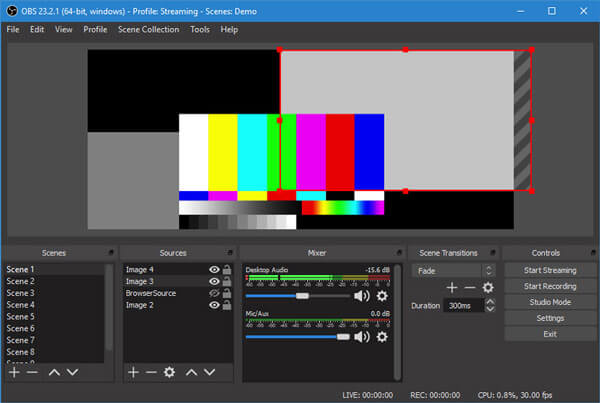
Этот бесплатный экранный рекордер без водяных знаков может записывать видео высокого качества с разрешением до 1080p и частотой 60 кадров в секунду. Кроме того, он может записывать любой звук, воспроизводимый на вашем компьютере, через системный звук и записывать ваш голос с микрофона. После записи вы можете сохранить записанное видео в популярном формате, таком как MP4, MKV или FLV.
Часть 6. Бесплатная запись экрана без водяных знаков — Бесплатная камера
Бесплатная камера — еще один популярный бесплатный видеомагнитофон без водяных знаков. Это позволяет вам снимать видео в полноэкранном режиме или в выбранном регионе в соответствии с вашими потребностями. Free Cam также может захватывать звук с системной звуковой карты и микрофона. Он разработан с полезной функцией для удаления шума и регулировки громкости.
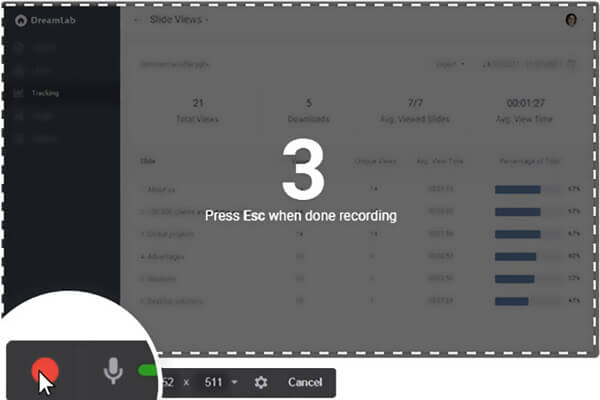
Этот бесплатный экранный рекордер без водяных знаков позволяет плавно записывать HD-видео с разрешением 760 пикселей. Вы можете выделить курсор мыши и включить звуки щелчка мыши, чтобы выделить важные детали и шаги во время записи экрана. Записанное видео будет сохранено в формате WMV. Вам необходимо перейти на версию Pro, если вы хотите экспортировать запись в MP4 или снимать видео более высокого качества.
Часть 7. Бесплатное средство записи экрана без водяных знаков — ShareX
ShareX это последняя рекомендация в списке бесплатных программ записи экрана. Это инструмент для записи экрана с открытым исходным кодом. ShareX позволяет вам записывать любые действия на вашем компьютере в полноэкранном режиме, в определенном окне или в настраиваемой области. Нет функции записи, размера файла или ограничений по времени. Этот бесплатный экранный рекордер без водяных знаков предоставляет вам функцию автоматического захвата.
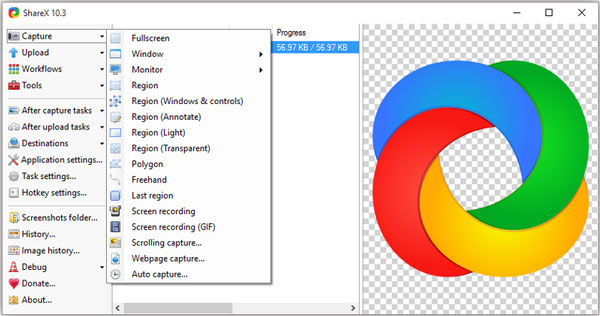
В ShareX есть несколько основных функций редактирования. Он позволяет настраивать эффекты, добавлять рисунки и многое другое. После записи экрана вы можете сохранить записанное видео как файл MP4 или GIF. Кроме того, вы можете напрямую загружать свои записи на YouTube или другие платформы по своему усмотрению.
Часть 8. Часто задаваемые вопросы о Free Screen Recorder No Watermark
Вопрос 1. Как записать веб-камеру на Mac?
Чтобы записать себя через веб-камеру на Mac, вы можете сначала включить веб-камеру, а затем использовать QuickTime Player или другие рекомендованные средства записи экрана, указанные выше, чтобы с легкостью захватывать веб-камеру.
Вопрос 2. Как записать экран на iPhone?
iOS разработана со встроенной функцией записи экрана. Если вы хотите сделать снимок экрана iPhoen, вы можете открыть Центр управления и затем выбрать функцию записи экрана, чтобы сделать запись экрана.
Вопрос 3. Как добавить водяной знак к записям?
Чтобы добавить свой личный водяной знак к видео, вам нужно положиться на какой-нибудь профессиональный инструмент для редактирования видео. Здесь вы можете использовать мощный инструмент для преобразования и редактирования видео, Видео конвертер Ultimate чтобы добавить водяной знак в файл записи.